文章詳情頁
win7系統出現連接話筒有回音的詳細解決步驟
瀏覽:4日期:2022-12-25 14:04:35
一些用戶們在使用win7系統的時候連接話筒出現有回音的情況,該怎么處理呢?下文就呈現了win7系統出現連接話筒有回音的詳細解決步驟介紹。

1、右擊桌面右下角的“喇叭”圖標,點擊“錄音設備”;如圖所示:
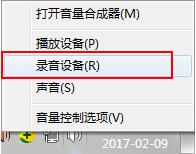
2、這時會出現一個“麥克風”設備,右擊“麥克風”,點擊“屬性”;如圖所示:
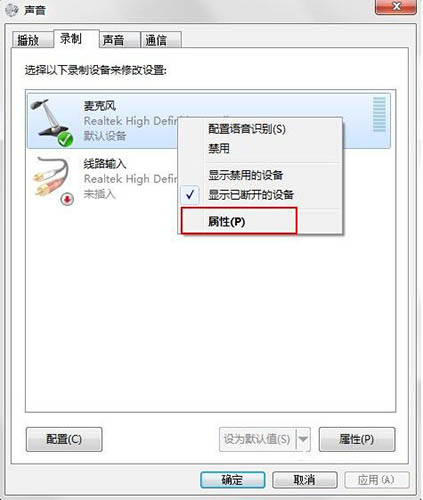
3、“麥克風屬性”在“偵聽”中,找到“偵聽此設備”,若打鉤,請把鉤去掉;如圖所示:
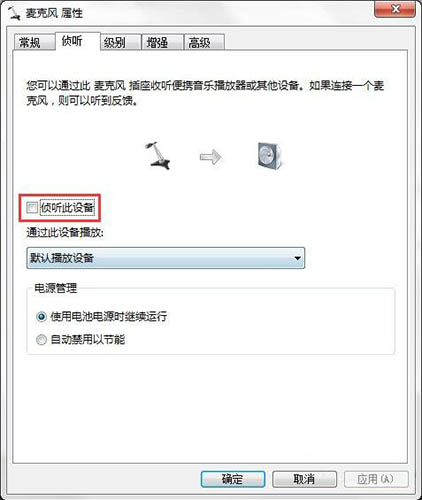
4、再點擊“級別”,把“麥克風加強”調為0.0dB,可以適度調節麥克風音量。如圖所示:
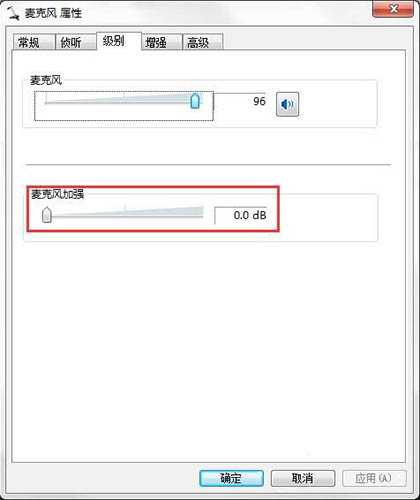
5、在“增強”中,選擇“禁用所有聲音效果”;如圖所示:
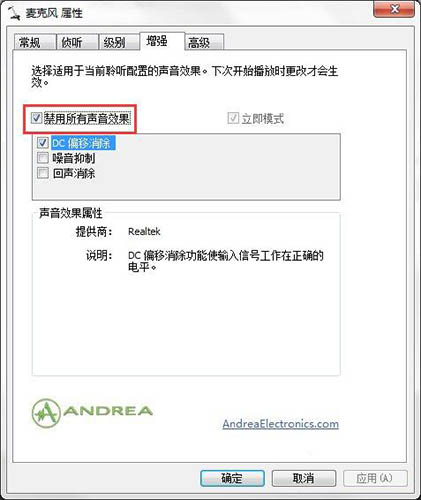
6、最后再在“高級”中,找到“獨占模式”,在它下邊有兩個選項,全部打鉤。分別是“允許應用程序獨占控制該設備”“給與獨占模式應用程序優先”。你還可以調下“默認格式”,如圖所示:
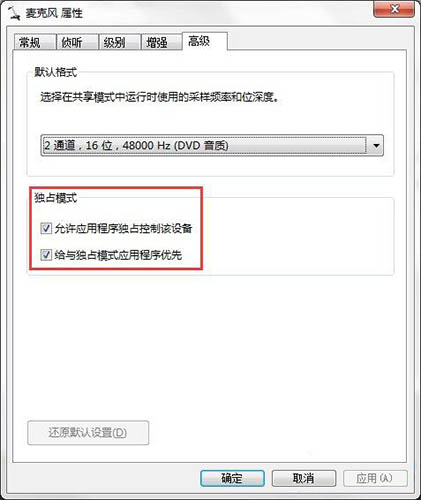
7、如果是使用QQ軟件說話出現回音的按照下面的步驟進行設置下,若不是可以忽略:在QQ主界面點擊左下角齒輪狀的“打開系統設置”圖標,進入QQ “系統設置”,選擇“音視頻”中的“語音設置”;如圖所示:
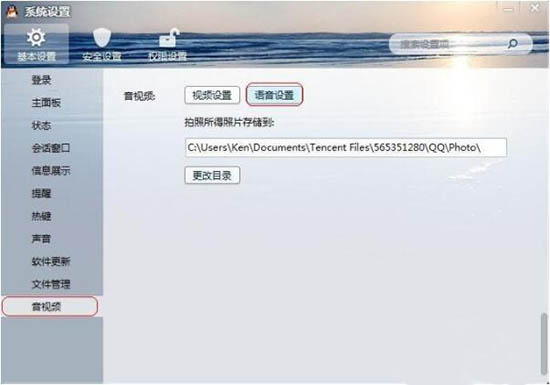
8、之后把語音設置“調節”下的“自動調節麥克風音量”以及“自動放大麥克風音量”方框內“鉤去掉”;如圖所示:

看完了上文講述的win7系統出現連接話筒有回音的詳細解決步驟介紹,你們是不是都明白解決的方法了呢?
相關文章:
1. Win7系統文件缺失如何修復?2. IE瀏覽器已停止工作是什么原因?win7系統打開IE提示已停止工作怎么辦?3. Win7系統IE9瀏覽器出現報錯停止工作的原因及解決方法4. 電腦安裝win7系統后無法連接到網絡怎么辦?電腦安裝win7系統后無法連接到網絡解決辦法5. 宏碁predator21x筆記本用大白菜U盤如何安裝win7系統?安裝win7系統步驟說明6. Win7系統bios密碼忘了怎么辦?Win7系統bios密碼破解方法7. Win7系統局域網怎么搶網速?8. Win7系統怎么安裝3dmax7.0?9. Win7系統怎么建立寬帶連接?Win7寬帶連接的設置方法10. Win7系統開機提示“tsfltmgr.sys丟失或損壞”如何解決?
排行榜

 網公網安備
網公網安備